もう10年選手のデスクトップPCのHDDをSDDに変えようと、SSDをゲットしてから4か月放置・・(汗)

でも先日、大腸内視鏡検査にと下剤をこまめに飲んでる時にw何故か急にやる気が出て実行、クローン開始のボタンを押して検査に向かう。
HDDが重すぎてクローンに丸1日掛かったという知り合いもいたので覚悟してたけど、病院から帰宅すると無事にクローン化が終了しておりました!
その作業の事とか、その後のPCの調子など。
デスクトップPC(Lenovo H520s)のHDDをSSDに変更
HDDをSSDに変更しようと思ったのは、パソコンの重さにイラついてきたから。
起動に数分、起動後も常駐のセキュリティソフトのチェックに数分(その間は激重)、そしてwindowsアップデート(更新プログラム)があったもんならヘタしたら半日ぐらい使い物にならない時もあり、ほとほと嫌になっていた。

で、以前ミニノートのHDDをSSDに変えたらきびきび動くようになったので、デスクトップもやってみるかと思っていたのです。
事前に用意したもの
・交換用SSD
元のHDDと同じ容量の500GBを、夏のAmazonプライムセールで3,380円、安い!
以前ノートパソコンにもこのTranscendを使い、ずっと問題無い事も決め手。
・PCケース内蔵用の変換ブラケット
3.5インチベイに、2.5インチのSSDを取り付けるための変換ブラケット、858円。
・SATA-USB3.0変換ケーブル
シリアルATA3.5インチ(2.5インチ)HDD→USB3.1 Gen1(USB3.0)に変換するケーブル。
元のHDDからSSDにデータを移す時に必要です。Amazonで現時点で3,180円。
以前、ノートパソコンのSSD換装時に買っていたので今回はSDD本体と変換ブラケットのみ購入、合計4,238円。全部合わせたら総額8,000円弱の計算。PC本体の買い換えよりは断然安い。

この変換ケーブルで外したHDDもバックアップに使えるし、これはその後も重宝してます。
事前に準備した事
・クローン元のHDDの中身を整理
不要なデータを捨て綺麗にしておく。
必要なデータはバックアップしておく。
・クローンソフトをインストールしておく
まず、ネットで無料のクローンソフトを調べると以下の2つに良くヒットするので試すも・・
・「EaseUS Partition Master」
・「AOMEI Backupper Standard」
どちらも有償版にアップグレードしないと完全クローンの機能は使えず_| ̄|○
困ったなーとさらに探すと良いのがありました!
「Macrium Reflect」
こちらは商用利用であれば有料になるけれど個人の場合は無料のようで、メールアドレスや会員登録も一切必要なし。マーベラス!
で、こちらをダウンロードしインストールしておきました。
Macrium Reflect Free 8.1.7544 Download | TechSpot
実際の作業
1、変換用ブラケットに2.5インチのSSDを取り付け、HDD→USB変換ケーブルに装着し、USB経由でPCにつなぐ。

事前に調べたら、まず接続したSSDのフォーマットが必要らしいけど、認識されてない?
と焦るも、クローンソフトの「Macrium Reflect」を立ち上げるとコピー先として認識されたので、フォーマット無しで進める事に。
2、クローンソフトでHDD→SSDへクローンする
「Macrium Reflect」を立ち上げ、ディスク1(元のHDD)にチェックが入ってるのを確認し、「このディスクのクローンを作成」をクリック。(画像は作業終了後ですが・・)
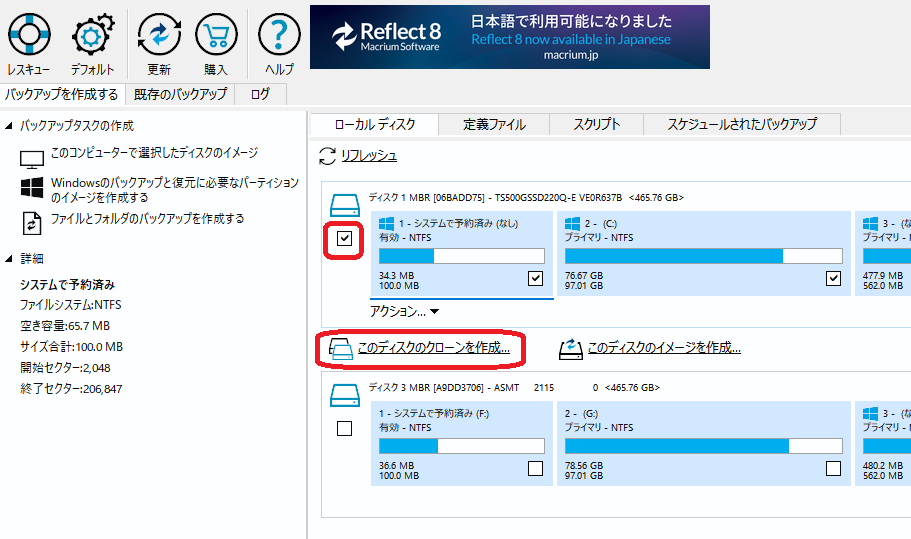
次の画面で「クローンを作成するディスクの選択」をクリックすると、お目当てのSSDらしきものがちゃんと認識されていたので選び、「次へ」と進む。
スケジュール設定は無視し、また「次へ」と進むと、クローンの概要が表示されるので「終了」をクリック。
するとこんなポップアップ画面が出るので「このバックアップを今すぐ実行」にチェックが入っているのを確認し、「OK」をクリック。
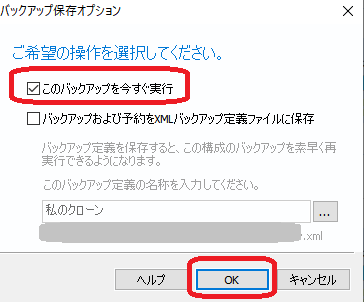
すると、クローン作業が始まりました。
その後すぐに病院に出かけ、帰宅後確認すると終了してました\(^o^)/
何分掛かったのか表示が出るようだけど、すぐクリックしたので見逃した・・
なので実際の作業時間は不明だけど、12時に出て17時には戻ったので、長くても5時間以内には終わったようです。
3.PCのHDDを外してSSDに交換する。
しかし認識されなければ元も子も無い、と心配だったので交換後、カバーを開けたまま立ち上げてみたの図。

何の問題も無く、あっさり立ち上がりました(^-^)
つか、立ち上がるの早っ(喜)
HDDからSSDに交換してどうなった?
こんなに簡単ならもっと早くやれば、オレのばかあ、と思うほど快適になりました。
まず、起動に数分かかっていた → 40秒に。(計測したw
起動してからも常駐のセキュリティソフトのチェックに数分かかっていた→立ち上がりと同時に終わってる、のでほぼ0秒!
起動だけじゃなく普段使ってるソフトも前よりキビキビ使えるようになりました。
そしてwindowsアップデート(更新プログラム)もSSD化した後にあったけど、すぐ終わった。
処理スピードをビフォーアフターでとって置けば良かった。くそー!w
あんまりなら買い替えかなとも考えていたけれど、とりあえずWindows10のサポートが終わる2025年10月まではこのまま頑張って欲しい=3
そして外したHDDは、遅いだけで問題無いのでそのままバックアップ用にしたのでありましたv

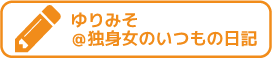





コメント
ゆりみそさん、す、すごいですね。自分でSSDに交換されたのですか!サクッと動くようになって良かったですね!
チエゾーさん、トイレの部品交換の方が10倍大変でした・・